
В WordPress меню часто используется для навигации по сайту, однако бывают ситуации, когда нужно убрать или скрыть меню, например, для улучшения пользовательского интерфейса или создания более минималистичного дизайна. Существует несколько способов сделать это, в зависимости от ваших потребностей и уровня владения платформой.
Самый простой метод – использовать настройки темы. Большинство современных тем WordPress позволяют скрывать меню через панель управления, без необходимости вносить изменения в код. Для этого необходимо перейти в Внешний вид > Меню и выбрать соответствующие опции для отключения отображения меню.
Если у вас есть опыт работы с кодом, то для более точной настройки можно внести изменения в functions.php или CSS файл вашей темы. Например, можно скрыть меню через display: none в кастомных стилях или полностью удалить вызов меню из шаблонных файлов с помощью кода PHP.
Кроме того, иногда необходимо скрыть меню на определённых страницах или для конкретных пользователей. В этом случае можно использовать плагины, такие как Conditional Menus, которые позволяют управлять отображением меню в зависимости от контекста.
Отключение меню через настройки темы

В большинстве современных тем WordPress можно отключить меню через панель управления, без необходимости вмешательства в код. Для этого нужно пройти несколько шагов:
1. Перейдите в Внешний вид > Меню. Это откроет страницу, где можно редактировать меню на сайте.
2. Если меню не используется, выберите Удалить меню. Это предотвратит его отображение на сайте. Важно убедиться, что это меню не привязано к каким-либо элементам на сайте, иначе оно будет отображаться по умолчанию.
3. Для отключения меню, которое привязано к конкретному месту (например, в верхней части страницы), нужно проверить настройки темы. Перейдите в Внешний вид > Настройки темы, где часто есть опция включения или отключения элементов меню.
4. Если в настройках темы есть возможность отключить отображение меню в определённых областях, используйте соответствующую настройку, чтобы скрыть меню в нужной части сайта.
5. В некоторых темах, для более гибкого контроля, можно использовать Кастомизатор (Панель управления > Внешний вид > Настроить). В разделе Меню можно отключить определённые позиции меню или скрыть меню полностью.
Этот метод подходит для большинства стандартных тем, но для тем с более сложной настройкой могут понадобиться дополнительные действия через редактор файлов.
Удаление меню с помощью плагина
Для удаления меню в WordPress можно воспользоваться плагинами, которые предлагают удобные решения для скрытия или полного удаления меню на сайте. Один из популярных инструментов для этой задачи – плагин «WP Hide & Security Enhancer». Он позволяет скрыть элементы интерфейса, в том числе меню, без необходимости в кодировании.
Чтобы удалить меню с помощью плагина, выполните следующие шаги:
- Установите плагин через панель администрирования WordPress. Для этого перейдите в раздел «Плагины» -> «Добавить новый», введите название плагина в поисковой строке и нажмите «Установить».
- После установки активируйте плагин.
- Перейдите в настройки плагина и найдите опцию, отвечающую за скрытие элементов меню. В большинстве плагинов это будет раздел с возможностью настройки видимости элементов интерфейса.
- Выберите меню, которое хотите скрыть, и сохраните изменения.
Другим хорошим вариантом является плагин «Admin Menu Editor», который предоставляет функционал для скрытия или изменения меню админ-панели. Он позволяет не только скрывать элементы меню, но и перетаскивать их, делая интерфейс более удобным.
Плагин «Disable Menu» – это еще один инструмент для быстрого удаления меню на сайте. Он позволяет отключить определенные пункты меню с минимальными настройками и без вмешательства в код.
Использование плагинов – это быстрый и безопасный способ удаления или скрытия меню в WordPress, который подходит как для новичков, так и для более опытных пользователей. Выбор плагина зависит от нужд вашего проекта и предпочтений в настройке.
Изменение структуры меню через панель администратора
Для изменения структуры меню на сайте WordPress откройте панель администратора и перейдите в раздел Внешний вид → Меню.
В этом разделе можно управлять всеми меню, созданными на сайте. Выберите меню, которое нужно изменить, из выпадающего списка или создайте новое, нажав на кнопку Создать новое меню.
После выбора меню перед вами откроется редактор, где представлены доступные страницы, категории и другие элементы для добавления в меню. Чтобы изменить структуру:
- Перетащите элементы для изменения порядка отображения. Элементы можно перемещать с помощью мыши в редакторе меню.
- Для создания подменю перетащите один элемент немного вправо, поместив его ниже другого. Это создаст иерархическую структуру.
- Чтобы удалить элемент, нажмите на стрелку рядом с его названием, откроется форма с кнопкой Удалить.
Для добавления новых ссылок в меню используйте блоки слева: Страницы, Пользовательские ссылки, Категории и т. д. Выберите необходимые элементы и нажмите Добавить в меню.
При добавлении пользовательских ссылок укажите URL и текст ссылки, затем нажмите Добавить в меню.
Когда все изменения будут сделаны, не забудьте нажать Сохранить меню, чтобы изменения вступили в силу.
Удаление меню через кастомизацию в настройках WordPress
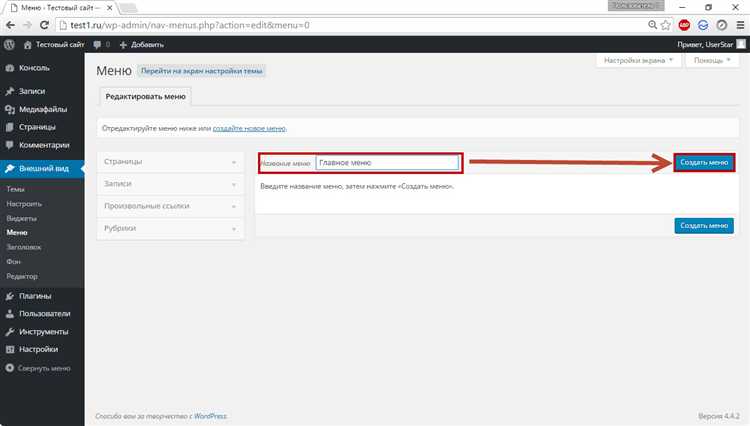
Для удаления меню на сайте WordPress через кастомизацию необходимо пройти несколько простых шагов в административной панели. Важно понимать, что этот метод позволяет скрыть меню без удаления его полностью, что удобно для возвращения изменений в будущем.
1. Перейдите в админ-панель WordPress и откройте раздел «Внешний вид» -> «Меню». Здесь вы сможете увидеть все зарегистрированные меню вашего сайта.
2. Найдите меню, которое хотите удалить, и выберите его для редактирования. Вы увидите список элементов, составляющих это меню. Если вы хотите просто скрыть меню, а не удалить его, продолжите редактирование.
3. В разделе «Меню» выберите пункт «Управление местами». Этот раздел позволяет вам назначить меню на различные области вашего сайта, такие как верхнее, боковое меню или футер.
4. Чтобы полностью скрыть меню, удалите все элементы, которые были добавлены в соответствующую область, или отключите меню, не назначив его ни для одной из областей.
5. После внесения изменений сохраните настройки, и меню больше не будет отображаться на сайте. Этот способ не удаляет меню из системы, а только убирает его с публичной страницы.
Этот метод подходит для пользователей, которым нужно быстро скрыть меню, но сохранить возможность вернуться к нему в будущем.
Использование CSS для скрытия меню на страницах
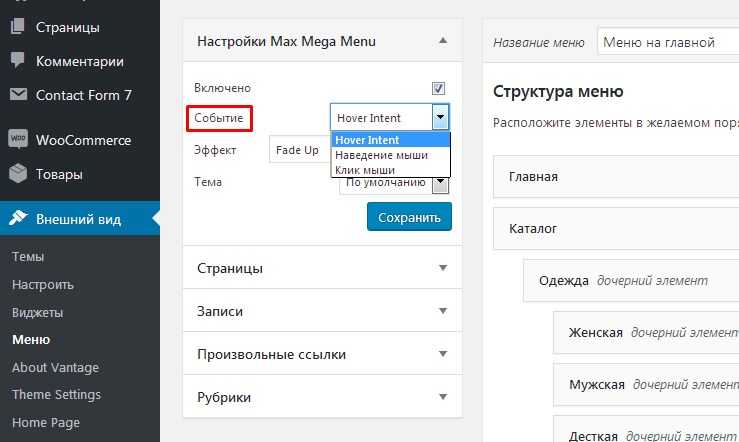
Для скрытия меню на отдельных страницах WordPress можно использовать CSS. Этот метод полезен, когда нужно скрыть меню без изменений в коде темы или плагинах.
Первый шаг – определить класс или ID элемента меню. Для этого откройте инструмент разработчика в браузере (обычно доступен по правой кнопке мыши → «Inspect» или «Исследовать»). Найдите контейнер меню, чтобы получить точный селектор.
После того как вы нашли нужный элемент, можно добавить CSS-правило для скрытия меню. Например, если класс меню – .main-menu, то для скрытия можно использовать следующее правило:
.main-menu {
display: none;
}
Если вам нужно скрыть меню только на определённых страницах, можно использовать условные классы WordPress. Например, класс body с ID страницы. Для страницы с ID 42 можно использовать такой код:
.page-id-42 .main-menu {
display: none;
}
Также можно скрывать меню на страницах с определенными типами контента, например, на всех записях (постах) или только на страницах категории. Для этого используйте соответствующие классы, например:
.single .main-menu {
display: none;
}
Важно помнить, что скрытие меню через CSS не удаляет его из исходного кода страницы, а лишь скрывает его визуальное отображение. Это может быть полезно для SEO или для пользователей, которые всё равно могут найти меню в исходном коде.
Удаление меню в коде темы WordPress

Для удаления меню в коде темы WordPress необходимо внести изменения в несколько файлов темы. В зависимости от того, как меню добавляется, потребуется либо отключить вызов функции отображения меню, либо полностью удалить соответствующий код. Рассмотрим несколько методов.
1. Удаление вызова функции меню в шаблоне.
2. Отключение регистрации меню в файле functions.php.
Меню могут быть зарегистрированы в файле functions.php с помощью функции register_nav_menus(). Чтобы отключить регистрацию меню, найдите в functions.php строку, где выполняется вызов этой функции, и удалите или закомментируйте её. Пример:
/* register_nav_menus(array(
'primary' => __('Primary Menu', 'theme-textdomain'),
)); */
3. Удаление стилей и скриптов, относящихся к меню.
После удаления вызова меню желательно очистить тему от неиспользуемых стилей и скриптов, связанных с его отображением. Для этого нужно проверить файл style.css на наличие стилей, предназначенных для меню, и удалить их. Аналогично, если для меню подключены JavaScript-файлы, их можно удалить через functions.php, используя функцию wp_dequeue_script().
Эти шаги позволяют полностью удалить меню с сайта, не затрагивая другие функциональные элементы темы. Если меню было создано с помощью плагина, нужно отключить или удалить соответствующий плагин.
Настройка видимости меню для разных типов пользователей
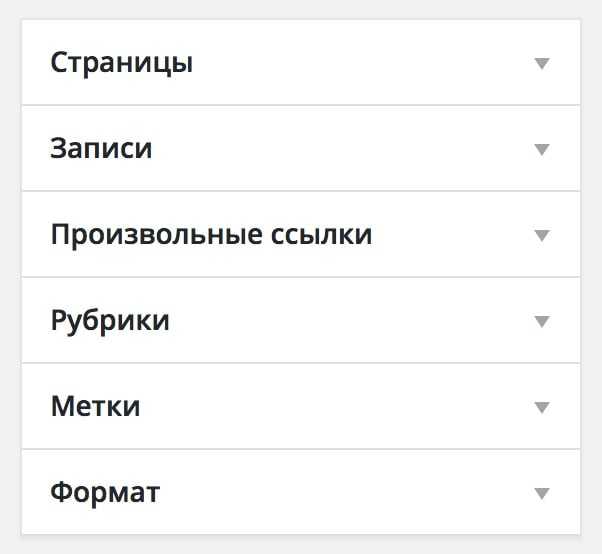
Для управления видимостью меню в WordPress для различных типов пользователей, необходимо использовать специальные плагины или кастомные решения. Встроенные функции системы ограничены, но с помощью простых методов можно скрыть меню для определенных групп пользователей.
Основной подход – использование ролей пользователей. Например, можно скрыть меню для авторов и подписчиков, но показать его для администраторов и редакторов. Для этого потребуется плагин или добавление кастомного кода в файл functions.php вашей темы.
Использование плагинов
Плагины упрощают процесс настройки видимости меню для пользователей. Одним из популярных решений является плагин User Menus, который позволяет настроить видимость пунктов меню в зависимости от роли пользователя. После его установки вы сможете задать параметры видимости для каждого пункта меню через настройки WordPress.
Как скрыть меню для определенной роли вручную
Если вы хотите настроить видимость меню для пользователей вручную, выполните следующие шаги:
- Откройте файл functions.php вашей темы.
- Добавьте следующий код для скрытия элементов меню в зависимости от роли:
function hide_menu_for_roles($items, $args) {
if (is_user_logged_in()) {
$user = wp_get_current_user();
if (in_array('author', (array) $user->roles)) {
$items = str_replace('menu-item-class', 'display: none;', $items);
}
}
return $items;
}
add_filter('wp_nav_menu_items', 'hide_menu_for_roles', 10, 2);
Этот код скроет меню для пользователей с ролью «author». Измените роль в коде, если хотите скрыть меню для других типов пользователей.
Условные теги для контроля доступа
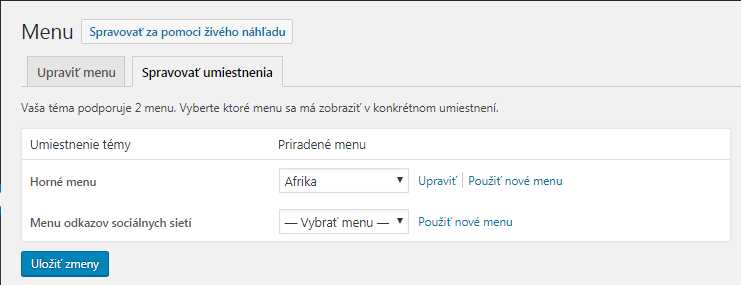
Можно использовать условные теги WordPress для более гибкой настройки видимости. Например, для отображения меню только для зарегистрированных пользователей:
if (is_user_logged_in()) {
// код для отображения меню
} else {
// код для скрытия меню
}
Кроме того, для администраторов и редакторов можно добавить условие:
if (current_user_can('administrator')) {
// код для отображения меню
}
Рекомендации
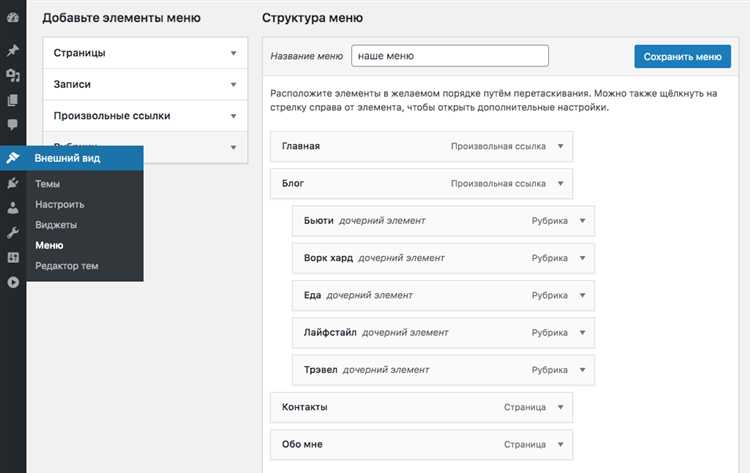
- Проверяйте функциональность сайта после внесения изменений.
- Не забывайте обновлять плагины, если используете их для настройки видимости меню.
- Используйте дочерние темы для внесения изменений в код, чтобы сохранить возможности обновлений темы.
Как скрыть меню на отдельных страницах с помощью плагинов
Для скрытия меню на отдельных страницах WordPress можно использовать плагины, которые позволяют легко управлять видимостью элементов сайта. Один из самых популярных инструментов – плагин «Elementor». Он не только помогает скрывать меню, но и даёт возможность настроить визуальные элементы страниц на очень детальном уровне.
В случае использования плагина «Elementor», вам нужно будет добавить условие для скрытия меню на нужной странице. Для этого зайдите в редактор Elementor, выберите секцию, содержащую меню, и в настройках секции установите условие видимости, исключив страницы, на которых вы не хотите отображать меню. Это можно сделать через вкладку «Условия отображения».
Другой популярный плагин для решения этой задачи – «WP Hide Menu». Он позволяет скрывать меню на отдельных страницах, постах или любых других типах контента. После установки и активации плагина, просто перейдите в раздел настроек и выберите страницы, где нужно скрыть меню. Плагин предоставляет интуитивно понятный интерфейс для выбора нужных страниц.
Плагин «Conditional Menus» предлагает другой подход. Он позволяет создавать различные меню для разных страниц и условий. С его помощью можно настроить отображение одного меню на главной странице, а другого – на странице блога или в архиве. Это решение идеально подходит, если нужно скрыть или заменить меню в зависимости от контекста страницы.
Если вам нужно более гибкое решение, плагин «Menu Item Visibility Control» даёт возможность не только скрывать меню на отдельных страницах, но и настраивать видимость отдельных пунктов меню, что удобно для сайтов с многоуровневой навигацией.
Все эти плагины значительно упрощают процесс скрытия меню, не требуя знания кода, что делает их доступными даже для начинающих пользователей WordPress.
Вопрос-ответ:
Как удалить меню на сайте WordPress?
Для того чтобы убрать меню на сайте WordPress, нужно зайти в раздел «Внешний вид» → «Меню» в админке. Здесь можно либо удалить меню полностью, либо удалить конкретные пункты меню. Чтобы полностью убрать меню с сайта, нужно отключить его в настройках темы или через редактор CSS, добавив правило, скрывающее меню.
Почему меню в WordPress не исчезает после его удаления?
Если меню не исчезает после удаления, возможно, оно связано с темой или плагином. В этом случае нужно проверить настройки темы или временно отключить плагины, которые могут управлять меню. Также стоит убедиться, что не остались дополнительные виджеты или настройки, добавляющие меню на сайт. Иногда меню может быть закреплено в коде через кастомные функции, которые нужно удалить вручную.
Можно ли убрать меню WordPress без изменения кода?
Да, можно убрать меню без редактирования кода, используя настройки темы. Некоторые темы WordPress позволяют скрыть или изменить меню через панель настроек. В разделе «Внешний вид» → «Меню» можно выбрать меню, которое не будет отображаться на сайте, или полностью его удалить. Также можно использовать плагины для управления меню без необходимости вмешательства в код.
Что делать, если меню WordPress появляется на страницах, где не нужно?
Если меню появляется на страницах, где оно не должно быть, нужно проверить настройки видимости меню в разделе «Внешний вид» → «Меню». В некоторых темах есть возможность скрыть меню на определённых страницах. Также можно использовать плагин, который позволяет управлять видимостью элементов на страницах, или добавить условный код в шаблон страницы для скрытия меню на выбранных страницах.
Как удалить меню WordPress с сайта?
Для того чтобы убрать меню на сайте WordPress, нужно сделать несколько шагов. Во-первых, зайдите в админпанель WordPress и перейдите в раздел «Внешний вид» — «Меню». Здесь вы увидите все активные меню, которые используются на вашем сайте. Если меню нужно полностью убрать, выберите пункт «Удалить» рядом с нужным меню. Если же вы хотите просто скрыть его на страницах, где оно отображается, можно использовать CSS, чтобы скрыть блок меню, добавив стиль display: none;
Можно ли удалить меню WordPress без изменения кода?
Да, удалить меню WordPress можно без необходимости вносить изменения в код. Для этого откройте «Внешний вид» — «Меню» и отключите активные элементы меню. Если вы не хотите, чтобы меню отображалось на всех страницах, вы можете редактировать настройки темы или использовать виджеты, чтобы скрыть меню на отдельных страницах. Также можно воспользоваться плагинами, которые позволяют настраивать отображение меню без необходимости работать с кодом.






